导读:(win10数字键盘不能用怎么办?win10键盘输入不了数字的解决方法)相关电脑教程分享。
win10数字键盘不能用怎么办?最近使用windows 10操作系统的用户称win10专业版系统中无法使用键盘输入数字的现象,该怎么办?一般来说如果你在使用计算机的时候遇到了数字无法输入的情况首先可以先试一下最上面一排的数字是否可以输入,如果可以的话那么就是右侧的小键盘按钮开关被关闭了导致的,我们只需将右侧小键盘区域右上角的Num Lock 按钮按一下就可以启动,此时键盘上的指示灯会常亮,就可以正常输入数字了,另外如果还是无法使用那么可按下面方法进行设置。win10键盘输入不了数字的解决方法:1、按下windows+i 组合键打开windows 设置;2、我们在打开的设置窗口点击:轻松使用,如图:
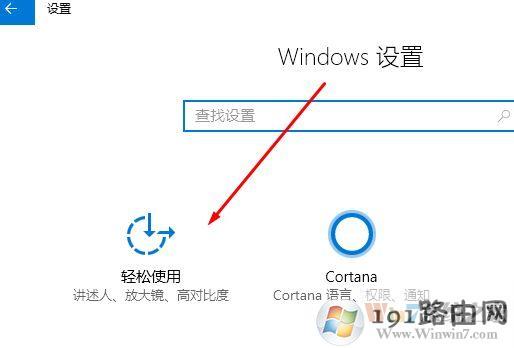
3、打开轻松使用,在轻松使用设置窗口,我们左键点击左侧的鼠标,使用数字小键盘在屏幕上移动鼠标的开关处于“开”的位置,且系统桌面右下角的任务栏中也显示了鼠标键的图标;此时,小键盘上的8、4、6、2键成了鼠标在屏幕上移动的方向键,所以小键盘上的数字输出就失去了功效。所以我们需要做的就是使用数字小键盘在屏幕上移动鼠标的开关处于“关”的位置即可!

通过上述方法进行操作设置即可解决win10系统数字键盘不能使用的故障了!

 u盘识别盘符不能格式化(u盘无法识别需要格式化)因为重装系统...
u盘识别盘符不能格式化(u盘无法识别需要格式化)因为重装系统... u盘错误无法读取(u盘错误无法读取文件)U盘无法读取?出现这种...
u盘错误无法读取(u盘错误无法读取文件)U盘无法读取?出现这种... 电脑f2启动相应系统(电脑f2启动相应系统错误)开机后出现如下...
电脑f2启动相应系统(电脑f2启动相应系统错误)开机后出现如下... win7直接启动(win7直接启动admin)一共三种启动方式,针对台式...
win7直接启动(win7直接启动admin)一共三种启动方式,针对台式... 近期有些win7用户反映说,自己的电脑使用过程中就出现了蓝屏...
近期有些win7用户反映说,自己的电脑使用过程中就出现了蓝屏...